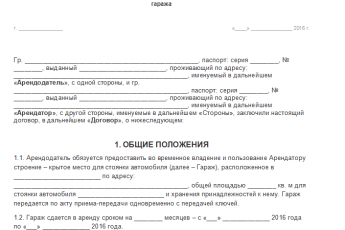- Порядок регистрации ИП через Госуслуги
- Документы необходимые для оформления ИП
- Пошаговые инструкции
- Регистрация ИП через Госуслуги с электронной подписью
- Регистрация ИП через Госуслуги без электронной подписи
- 1. Выберите заявление и способ его подачи
- 2. Заполните заявление
- 3. Дождитесь проверки введенных данных
- 4. Оплатите госпошлину
- 5. Отправьте документы и ждите решение ИФНС
- Как зарегистрировать ИП через сайт «Госуслуг»
- Шаг 1. Получить подтвержденную учётную запись
- Шаг 2. Собрать документы
- Подготовка транспортного контейнера с документами ИП
- Загрузка транспортного контейнера и подача документов ИП
- Шаг 3. Заполнить заявление в онлайне
- Заполнение заявления по форме Р21001
- 3.Оплатить пошлину или завести электронную подпись
- Шаг 4. Получить документы в ФНС
- Плюсы и минусы открытия через сайт Госуслуги
- Как получить документы о регистрации ИП?
- Срок регистрации ИП через Госуслуги
- Расходы при открытии ИП на портале Госуслуги
- Могут ли отказать в регистрации ИП
- Что ещё надо знать об удалённом открытии ИП?
- Личный кабинет налогоплательщика ИП
- Как зарегистрировать ИП: предварительная подготовка
- Как выбрать систему налогообложения?
- Как выбрать вид деятельности по ОКВЭД?
- Заключение
Порядок регистрации ИП через Госуслуги
Будущих бизнесменов пугает неосведомленность в юридических тонкостях оформления предпринимательства. Ничего страшного в этом нет, мы поможем вам ознакомиться со всеми этапами открытия собственного бизнеса. Порядок регистрации ИП через Госуслуги включает четыре простых шага:
- Регистрация на портале Госуслуги для тех, у кого нет учетной записи. Готовую учетную запись необходимо подтвердить при личном визите в один из центров обслуживания – это могут быть офисы МФЦ, отделения Пенсионного фонда, городские и поселковые администрации, офисы некоторых банков.
- Второй этап – заполнение электронного заявления. Портал будет вести будущего предпринимателя шаг за шагом, приглашая заполнить все необходимые поля. Пропустить важное поле и оставить его пустым уже не получится. В процессе заполнения необходимо определить коды ОКВЭД, в которых зашифрованы статьи экономической деятельности будущего предпринимателя.
- Третий этап – оплата госпошлины. Она оплачивается в том случае, если у заявителя нет квалифицированной электронной подписи или он собирается подать заявление самостоятельно с предварительной его подготовкой на портале Госуслуги. При наличии электронной подписи регистрация ИП производится без госпошлины – бесплатно.
- Получение документов – свидетельство о государственной регистрации физического лица в качестве индивидуального предпринимателя и выписку из ЕГРН. Также будущий предприниматель получит по электронной почте файл с данными – он может понадобиться в банке при открытии банковского счета.
Теперь можно приступать к открытию расчетного счета, покупке кассы, получению лицензий и развитию собственного бизнеса.
Документы необходимые для оформления ИП
- Паспорт или другое удостоверение личности;
- Подтверждение о проживании в конкретном населенном пункте РФ;
- Идентификационный номер налогоплательщика;
- Квитанция об уплате государственной пошлины;
- Заявление о регистрации статуса индивидуального предпринимателя.
Благодаря порталу Госуслуг физические лица могут регистрироваться в качестве индивидуальных предпринимателей за несколько простых шагов. Сегодня открывать ИП через Госуслуги действительно очень просто и удобно. Больше не требуется посещать реальные учреждения и собирать бумажные документы.
Требуется только авторизоваться на официальном сайте, заполнить регистрационную анкету и уже через три дня получить приглашение в налоговую службу. А при возникновении любых затруднений можно ознакомиться со справочной информацией и подробными инструкциями, опубликованными на официальном сайте портала Государственных услуг.
Пошаговые инструкции
Мы приготовили для будущих предпринимателей две подробные инструкции. Первая рассчитана на тех, у кого уже есть квалифицированная электронная подпись физического лица. В этом случае регистрация будет бесплатной. Вторая информация рассчитана на тех, кто регистрируется без электронной подписи – такая регистрация будет платной, размер госпошлины за оформление ИП составляет 800 рублей.
На самом деле, электронная подпись физического лица – штука довольно удобная. При регистрации ИП она позволит сэкономить 800 рублей за отсутствие оплаты госпошлины. Также она пригодится при получении других платных услуг на портале Госуслуги. Стоимость электронной подписи составляет от 1200 рублей.
Регистрация ИП через Госуслуги с электронной подписью
При отсутствии электронной подписи можно сразу же переходить к следующему разделу. Если есть, читайте дальше. Регистрация ИП через Госуслуги с электронной подписью включает следующие шаги:
- Авторизуйтесь на портале Госуслуги привычным для вас способом – с помощью логина и пароля, либо с помощью электронной подписи. Выбор способа входа какого-либо значения не имеет и ни на что не влияет.
- Перейдите в раздел Услуги, откройте вкладку Органы власти, найдите ведомство ФНС России, кликните по меню Регистрация юридических лиц и предпринимателей.
- Кликните по услуге Государственная регистрация физического лица в качестве индивидуального предпринимателя, выберите пункт Подать электронное заявление. Нажмите Получить услугу.
- Нажмите кнопку Заполнить новое заявление на открывшейся странице. Далее подтвердите согласие на обработку персональных данных, выберите заявление по форме Р21001 и кликните по нему.
- Откроется страница, приглашающая выбрать способ отправки заявления. Поставьте галочку напротив пункта «В электронном виде с электронной подписью заявителя», нажмите Далее.
- Начинается заполнение заявления – на первом этапе необходимо указать адрес электронной почты, гражданство и реальный адрес места жительства в России, нажмите Далее.
- На втором этапе проверьте сведения о данных индивидуального предпринимателя – ИНН, пол, ФИО, сведения о рождении, паспортные данные.
- Третий этап – указание кодов ОКВЭД из встроенного справочника. Выберите основной вид деятельности и укажите дополнительные. На этом этапе необходимо заглянуть немного вперед и указать виды деятельности, которые могут понадобиться в будущем.
- Четвертый этап – указание контактных данных в виде адреса электронной почты и номера мобильного телефона. Также необходимо определить способ получения документов – лично, по почте или лично лицу, действующему на основании доверенности.
- Пятый этап – проверка сформированного заявления и его отправка. Так как заявление передается в ФНС в электронном виде с использованием электронной подписи, прикрепите к нему скан или фотографию паспорта.
- Установите в USB-порт носитель с электронной подписью и отправьте данные в инспекцию ФНС России по месту постоянного проживания.
Теперь остается дождаться результатов в виде документов, подтверждающих регистрацию физического лица в качестве индивидуального предпринимателя.
Регистрация ИП через Госуслуги без электронной подписи
Отсутствие электронной подписи никак не препятствует оформлению и запуску собственного дела. Другое дело, что придется оплатить госпошлину в размере 800 рублей – в банковском офисе или в онлайн-банкинге. Регистрация ИП через Госуслуги без электронной подписи производится точно так же, как в предыдущей инструкции, но с некоторыми отличиями:
- Авторизуйтесь на портале Госуслуги, найдите услугу Государственная регистрация физического лица в качестве индивидуального предпринимателя, выберите пункт Подать электронное заявление. Нажмите Получить услугу.
- Нажмите Заполнить новое заявление, дайте согласие на обработку персональных данных, кликните по форме Р21001.
- Поставьте галочку напротив пункта В электронном виде без электронной подписи заявителя.
- Приступайте к заполнению заявления, воспользовавшись пошаговой инструкцией по регистрации ИП через Госуслуги из предыдущего раздела (пункты 6-10).
- После проверки заполненного заявления оплатите госпошлину онлайн банковской картой. Если оплата производилась в банке, укажите в форме ниже номер платежного поручения, дату платежа и БИК банка, через который проводился платеж.
- Отправьте документы нажатием кнопки, и ожидайте получения ответа. При обнаружении ошибок в заявлении с вами свяжется представитель ФНС.
Все заканчивается получением подтверждающих документов. Теперь можно приступать непосредственно к бизнесу и его продвижению.
1. Выберите заявление и способ его подачи
На вкладке «Индивидуальные предприниматели» нажмите «Заполнить новое заявление». Подтвердите согласие на обработку персональных данных и выберите форму заявления P21001.
Ознакомьтесь с подробностями каждого способа подачи заявления и выберите подходящий. Нажмите «Далее».
2. Заполните заявление
На первой странице заполните основную информацию о себе. На основе ваших данных, которые были указаны при регистрации, автоматически заполнятся ФИО, ИНН, сведения о рождении и паспортные данные (кроме кода подразделения).
На второй странице из выпадающего списка выберите подходящий вид деятельности в соответствии с действующими кодами ОКВЭД.
На третьей странице укажите номер телефона и E-mail для связи, способ получения готовых документов — лично заявителю, его представителю или по почте.
3. Дождитесь проверки введенных данных
Проверка происходит в автоматическом режиме и занимает 1–2 минуты.
4. Оплатите госпошлину
Если на первом шаге вы указали, что хотите подать заявление без электронной подписи, то вас попросят оплатить пошлину. Это можно сделать с карты, мобильного телефоны, электронного кошелька или платежного сервиса Google.
5. Отправьте документы и ждите решение ИФНС
Статус заявления проверяйте в личном кабинете в разделе «Уведомления». Если ИФНС одобрит заявку на регистрацию ИП, вы получите приглашение в регистрирующий орган для предоставления остальных документов.
При отрицательном решении вы получите уведомление с указанием причины отказа в открытии ИП. О возможных причинах отказа в регистрации ИП мы уже писали.
Как зарегистрировать ИП через сайт «Госуслуг»
Регистрация в качестве ИП на сайте «Госуслуг» занимает пять–семь дней. Чтобы пройти процедуру, вам потребуется подтвержденная учетная запись на сайте.
Шаг 1. Получить подтвержденную учётную запись
Регистрация физического лица как ИП юридически значима, поэтому необходимо подтвердить вашу личность.
Если у вас ещё нет аккаунта, зарегистрируйтесь на сайте «Госуслуг». Регистрация проходит в три этапа. Нужно пройти все — с каждым новым этапом вы получаете доступ к большему количеству услуг:
- Получите упрощённую запись. Введите номер телефона или адрес электронной почты в форму регистрации. Получите код. Введите его и перейдите на страницу, где нужно придумать пароль. После того, как сделаете это, откроется форма. Заполните ее, укажите номер СНИЛС и паспортные данные.
- Получите стандартную запись. Заполните профиль в личном кабинете. Данные проверят в полиции, Пенсионном фонде и налоговой. Это занимает от семи–десяти минут до суток. На мобильный телефон или на электронную почту придет сообщение, что регистрация завершена.
После этого идет этап получения подтвержденной учетной записи. Сайт «Госуслуг» предлагает несколько способов:
- Визит в центр обслуживания. Это может быть Управление МВД, отделение Пенсионного фонда, отделение «Почты России», офис компании «Ростелеком» и другие. Адрес подскажет сайт. Нажмите синюю кнопку, чтобы узнать расположение центра. Он будет отмечен флажком на карте.
После регистрации стандартной учетной записи сайт подскажет адрес центра обслуживания, где можно подтвердить личные данные
- Подтверждение с помощью ЭП. Самый быстрый способ. Несколько минут — и запись создана. Вставляете токен в компьютер, как обычную флешку, выбираете способ подтверждения «электронная подпись» и вводите ПИН-код, который вам выдан вместе с подписью.
После подтверждения личности нужно выйти из учетной записи и зайти снова — аккаунт начнет работать с новым уровнем доступа
Шаг 2. Собрать документы
С этим возникают трудности. Чтобы сделать все быстро, соберите в одну папку сканы документов в формате TIFF. Файлы принимаются только в этом формате.
Фотографируете на телефон паспорт, разворот и страницу с пропиской (некоторые для страховки фотографируют все страницы, в том числе и пустые. Автор статьи обошелся разворотом и пропиской).
Дальше открываете любой графический редактор. Подойдет программа Paint — и в нем фото документов переводите в формат TIFF. Для ускорения процесса — чтобы загрузить на сайт все сразу, а не по одному документу — можно заархивировать в ZIP.
Если у вас нет времени, можно воспользоваться бесплатным онлайн-конвертером документов.
Подготовка транспортного контейнера с документами ИП
Чтобы передать сформированные документы в налоговую их необходимо добавить в транспортный контейнер (архив). Создать его можно только с помощью специальной программы, которую нужно скачать с официального сайта ФНС. Для работы с этой программой на компьютере должна быть установлена ЭЦП:

Примечание: на сайте ФНС есть еще одна программа для формирования транспортного контейнера, на которую, в том числе, идет ссылка из сервиса Госуслуг. Называется она «Подготовка документов для государственной регистрации»:

Программа очень неудобная, после установки нередко выдается ошибка, для исправления которой нужно отдельно скачивать базу данных адресов России. Также обязательно нужна ЭЦП. Но даже при выполнении этих требований, вы не сможете сформировать транспортный контейнер, содержащий квитанцию об оплате госпошлины. Этого документа в принципе не предусмотрено в программе:

Загрузка транспортного контейнера и подача документов ИП
После того как транспортный контейнер готов его нужно загрузить в специальную форму сервиса «Госуслуг» и нажать кнопку «Подать заявление»:

Если вы все сделали правильно, тогда на e-mail заявителя должен прийти файл с электронной печатью ФНС, подтверждающий подачу документов.
Шаг 3. Заполнить заявление в онлайне
После подтверждения записи на «Госуслугах» нужно заполнить заявление на регистрацию ИП.
Заходите в каталог услуг и выбираете строку: «Бизнес, предпринимательство и НКО», ссылка «Регистрация юридических лиц и предпринимателей».
Разделы сайта «Госуслуг». Вам нужен первый слева — «Бизнес, предпринимательство, НКО»
Из открывшегося перечня выберите пункт «Регистрация физического лица в качестве индивидуального предпринимателя». В этом разделе будет вопрос «Как получить услугу». Отвечайте: «Зарегистрироваться онлайн» и кликайте по кнопке «Получить услугу».
Сайт предлагает выбрать вид заявления — выбираете Р21001. Заполняете его, вносите данные паспорта и ИНН. Здесь всё понятно и просто.
Дальше заполняете пункт «Сведения о кодах по Общероссийскому классификатору видов экономической деятельности» (ОКВЭД). Это список всех видов экономической деятельности, разрешенных на территории России.
В графе «Основной вид деятельности» пишете, чем планируете заниматься: торговля, прокат автомобилей, фермерство и так далее. Можете выбирать любые коды ОКВЭД, в том числе не связанные между собой.
Как только вы заполняете эту строку, разворачивается список «Дополнительных видов деятельности». В них можете прописать до десяти смежных видов.
Лучше подстраховаться — выбрать по максимуму. Дополнительных налогов за каждый вид деятельности платить не придётся. Если вы решите расширить предприятие, у вас уже будет документ на эту деятельность.
В конце выбираете удобный способ получения документов:
- выдать заявителю в отделении ФНС;
- выдать там же, по доверенности;
- направить по почте.
Проверка займет пять–семь минут. После загружайте сканы документов, которые заранее подготовлены и заархивированы в ZIP.
Кликайте по ссылке, на которую указывает стрелка
Заявление нужно подписать электронной подписью — синяя кнопка «Подписать документ». И отправить на рассмотрение — кнопка «Далее».
Заполнение заявления по форме Р21001
Совершаем вход на Госуслуги и переходим в каталог услуг. Ближе к концу списка вы сможете найти пункт «Бизнес, предпринимательство, НКО», после перехода в эту категорию, открываем «Регистрация юридических лиц и предпринимателей» и видим следующую иллюстрацию:

Чтобы попасть на эту страницу можно просто перейти по ссылке https://www.gosuslugi.ru/10058. Порядок действий тут простой: выбираем пункт: «Государственная регистрация физического лица в качестве индивидуального предпринимателя»

На следующей странице можно выбрать тип Госуслуги:
- «Зарегистрироваться онлайн» даст вам возможность подать заявление прямо через интернет, не посещая ИФНС;
- «Личное посещение налогового органа» — вы сможете записаться на прием в налоговую инспекцию в удобное для вас время. Инспектор ФНС обязан принять у вас документы не позднее 30 минут от выбранного вами времени;
- «Отправить заполненное заявление в электронном виде» — если у вас уже есть заполненный бланк заявления его можно также отправить через интернет, хотя намного проще заполнить его прямо на портале;
- «Почтовое отправление» — вы сможете отправить все документы в ФНС по почте.
Мы же выбираем пункт «Зарегистрироваться онлайн» и жмем кнопку «получить услугу»

После выбора услуги нажимаем «заполнить новое заявление», даем согласие на обработку персональных данных и переходим к заявлению Р21001 — именно эту форму надо заполнить при открытии ИП.

На первом шаге в заявлении надо прописать контактную информацию и гражданство и адрес прописки (временной или постоянной). После этого нажимаем кнопку далее

Тут указываем сведения о будущем ИП — его ИНН, пол, ФИО и все данные, в полном соответствии с паспортом. Заострять внимание на этом пункте нет смысла: все интуитивно понятно.

Здесь вам предоставлен полный справочник ОКВЭД с полным перечнем кодов экономической деятельности. Их можно отфильтровать по ключевому слову, например, ввести слово «торговля» и перед вами окажутся все виды деятельности, связанные с этим словом. Выбирайте как можно больше видов деятельности (никакого спроса за это нет, а вот в случае расширения бизнеса, это избавит вас от повторного обращения в налоговую). Нажимаем «Далее»

Очередной раз вносим контактную информацию и способ получения документов — можно забрать готовое свидетельство о регистрации самостоятельно, либо доверенному лицу, а можно и отправить по почте.

Когда все будет заполнено на Госуслугах будет произведена проверка корректности вашего заявления на открытие ИП. Как правило, это занимает несколько минут.
После завершения проверки потребуется загрузить скан паспорта в формате tif. Скажем вам по секрету — что для подачи заявки на открытие ИП подойдет и простая фотография разворота паспорта с вашей фотографией. После сохранения фотографии на компьютере можно изменить её формат стандартным редактором paint в windows/ Для этого достаточно кликнуть правой кнопкой мыши по файлу, выбрать «изменить» — откроется редактор paint. В нем ничего не меняем, а просто выбираем вкладку «Файл» и нажимаем пункт «сохранить как», в предложенных форматах сохранения указать tif.

Теперь подписываем заявление электронной подписью и отправляем на рассмотрение.
Когда вы это сделаете, появится возможность оплаты госпошлины через портал Госуслуг (если оплата за открытие ИП будет совершена через сайт, заявителю положена скидка в размере 30%). Размер госпошлины за регистрацию индивидуального предпринимателя составляет 800 рублей, со скидкой же — 560 рублей.
Заявление, принятое на рассмотрение обрабатывается не более 3 дней, по истечение которых, в личный кабинет придет сообщение с приглашением в налоговую инспекцию, где вы можно будет забрать готовое свидетельство об открытии ИП.
3.Оплатить пошлину или завести электронную подпись
Пошлина за открытие ИП через «Госуслуги» — 800 рублей. Но её можно не платить, если есть усиленная квалифицированная подпись (УКЭП).
УКЭП — цифровой аналог обычной письменной подписи. Чаще всего ее выдают на физическом носителе, который выглядит как небольшая USB-флешка. Но можно обойтись и без него. УКЭП позволяет идентифицировать пользователя и гарантирует защиту документа от исправлений после подписания. Документы, подписанные УКЭП и собственноручно, имеют одинаковую юридическую силу.
Подлинность УКЭП подтверждает электронный или бумажный сертификат, который выдают в аккредитованных удостоверяющих центрах. Их перечень есть на сайте Минкомсвязи РФ. Услуга платная, примерная стоимость — 2 000 рублей.
В банке можно получить УКЭП бесплатно при заказе комплекса услуг: подачи заявления на регистрацию ИП и открытия расчетного счета.
При использовании УКЭП зарегистрировать ИП можно полностью онлайн, без посещения налоговой и предоставления документов в бумажном виде. Решение о регистрации ИП или об отказе в ней придёт на адрес электронной почты. Найти банк Нужна бесплатная помощь в регистрации бизнеса? Найти банкНужна бесплатная помощь в регистрации бизнеса?
Шаг 4. Получить документы в ФНС
В течение трёх дней после подачи заявления на электронную почту придет приглашение из ФНС для получения выписки из ЕГРИП. Документ нужно забрать, иначе через три дня после даты, указанной в приглашении, заявку аннулируют.
Для визита в ФНС возьмите с собой два документа:
- паспорт;
- приглашение из ФНС.
В отделении налоговой службы вы получаете документы о регистрации ИП. На этом этапе проблем не возникнет, все проверки пройдены.
Плюсы и минусы открытия через сайт Госуслуги
Документы для ИП для заключения договора — что для этого нужно
Среди достоинств регистрации ИП он-лайн можно выделить:
- все этапы регистрации возможно пройти не выходя из дома;
- не требуются дополнительные затраты. Оплачивается только пошлина;
- простота заполнения заявки. Главное четко следовать инструкции;
- экономия значительного количества времени, не требуется стоять в очередях;
- документы оформляются оперативно.
Явных недостатков у данной процедуры нет, однако существуют некоторые моменты:
- для получения кода, чтобы подтвердить личность, иногда требуется некоторое время;
- возможен отказ.
Как получить документы о регистрации ИП?
Пошаговые инструкции по регистрации ИП через Госуслуги готовы. Остается получить документы, подтверждающие становление индивидуального предпринимателя. Их можно забрать при личном визите в ФНС или получить по почте. Также документы может забрать доверенное лицо при предъявлении нотариально заверенной доверенности.
Срок регистрации ИП через Госуслуги
Электронная услуга обрабатывается в течение трех рабочей дней – это прописано на портале Госуслуги. На регистрацию индивидуального предпринимателя с момента получения и одобрения заявления налоговое законодательство отводит пять рабочих дней. На шестой рабочий день в ФНС будут готовы ваши документы. Получите их удобным для вас способом. Таким образом, к сроку регистрации ИП через Госуслуги прибавляем время самой государственной работы и получаем максимум 8 рабочих дней.
Расходы при открытии ИП на портале Госуслуги
После того, как заполнена заявка необходимо оплатить пошлину. Когда документы на портале будут проверены, в личном кабинете появиться возможность оплатить пошлину со скидкой. Ее размер будет составлять 560 руб.*
Важно! Если сначала регистрации выбрать личное посещение и не оформлять заявку, пошлина будет равняться 800 руб.*
С сайта имеется возможно распечатать чек для оплаты. Оплатить пошлину возможно на Госуслугах, при помощи карты, мобильного или через Webmoney.
Госпошлина
Регистрация ИП возможна через портал государственных услуг. Данная процедура значительно сэкономит время и позволит оплатить пошлину со скидкой. Портал Госуслуги позволяет не только регистрировать ИП. Благодаря ему возможно взаимодействие со многими государственными органами (ФСС, ПФР и т. д.), что значительно экономит время.
Могут ли отказать в регистрации ИП
При регистрации ИП через портал возможен отказ. Чаще всего он связан не тщательном заполнении полей, выбран не то шрифт, в пустых полях проставлены прочерки, есть исправления.
Помимо этого, отказ в регистрации может быть по следующим причинам:
- предоставлены ненадлежащие документы;
- лицо уже зарегистрировано как ИП;
- лицо по решению суда не может заниматься предпринимательством;
- ранее лицо как ИП было признано банкротом, и с этого момента еще не прошел год.
Что ещё надо знать об удалённом открытии ИП?
Удалённое открытие экономит время и упрощает процесс. Тем не менее появиться в налоговой всё равно придётся. Но можно поручить эту процедуру МФЦ или же обратиться к юристам. В любом случае разных вариантов хватает, каждый сам выбирает, что ему удобнее.
Личный кабинет налогоплательщика ИП
Зайти в личный кабинет налогоплательщика ИП можно сразу несколькими способами:
- С помощью логина и пароля – логином выступает ИНН индивидуального предпринимателя, пароль выдается при личном обращении в ФНС.
- С помощью ключа электронной подписи индивидуального предпринимателя (не путайте с подписью физического лица, используемую при регистрации ИП).
- С помощью подтвержденной учетной записи на портале Госуслуги. Учетная запись должна быть подтверждена при личном визите в один из центров обслуживания пользователей портала – воспользуйтесь картой на самом портале.
Также рекомендуем установить мобильное приложение, которое позволит получать уведомления из налоговой инспекции.
Как зарегистрировать ИП: предварительная подготовка
Прежде чем идти в местное отделение ФНС, нужно определиться с видом деятельности и выбрать подходящую вам систему налогообложения.
Как выбрать систему налогообложения?
Стандартный вариант, который предлагается всем новым предпринимателям — общая система налогообложения (ОСНО). Для начинающих такой вариант уплаты налогов будет не очень выгоден. Именно поэтому для многих ИП предусмотрены дополнительные спецрежимы:
- Упрощенная система налогообложения — УСН, или «упрощенка». Здесь есть все подробности про налоги ИП на УСН.
- Единый налог на вмененный доход — ЕНВД. Этот вариант доступен для ограниченного числа видов деятельности.
- Патентная система налогообложения — ПСН.
- Налог на профессиональный доход — ПНД. Это спецрежим для самозанятых. ИП могут выбрать его только регистрируясь в качестве самозанятого.
Всё о спецрежиме для самозанятых читайте в нашем специальном материале.
Самостоятельно выбрать режим налогообложения, без глубокого знания налогового законодательства, довольно сложно. Потому перед тем как собирать и подавать документы на регистрацию, стоит обратиться за консультацией в налоговую инспекцию по месту жительства или к частным специалистам-консультантам. В зависимости от рода вашей будущей деятельности, вам помогут выбрать самый оптимальный режим.
Как выбрать вид деятельности по ОКВЭД?
Вид деятельности выбирается в особом Общероссийском классификаторе видов экономической деятельности (ОКВЭД). Здесь каждому виду деятельности присвоен особый код. Именно этот код вам нужно будет сообщить в налоговые органы. В зависимости от того, какие коды ОКВЭД вы предоставите в заявлении на регистрацию ИП, вам будет предложена система налогообложения.
В заявлении необходимо будет указать основной и дополнительные коды деятельности. Основной — это тот вид деятельности, по которому предприниматель планирует получать наибольший доход. Дополнительные — те виды деятельности, по которым доход планируется меньше основного.
Например: основной код 59.2 — Деятельность в области звукозаписи и издания музыкальных произведений, а дополнительными могут быть 59.20.1 — издание аудиовизуальных произведений на магнитных, электронных и цифровых носителях, 59.20.2 — деятельность студий звукозаписи.
Внимание: в 2021 году некоторые коды ОКВЭД изменились, поэтому выбирать свой код нужно в новой редакции ОКВЭД-2.
Заключение
Документы и сведения, которые понадобятся для регистрации ИП в онлайне:
- паспорт;
- ИНН;
- заявление о регистрации ИП по форме № Р21001, заполняется в онлайне на сайтах;
- электронная подпись.
- https://gosuslugi.support/instructions/63-registracija-ip-cherez-gosuslugi.html
- https://www-gosuslugi.ru/otkryt-ip/
- https://Podelu.ru/article/kak-otkryt-ip-cherez-gosuslugi/
- https://vc.ru/legal/65222-kak-udalenno-zaregistrirovat-ip-na-sayte-gosuslug-fns-cherez-posrednika-ili-notariusa
- https://www.malyi-biznes.ru/registraciya-ip/dopolnenie/gosuslugi/
- https://cherez-gosuslugi.ru/otkryt-ip.html
- https://samsebeip.ru/ip/otkrytie-i-zakrytie-ip/kak-zaregistrirovat-na-gosuslugah.html
- https://blog.burocrat.ru/law/249-kak-zaregistrirovat-ip-udalenno.html
- https://kassa.mts.ru/blog/for-business/poshagovaya-instruktsiya-po-registratsii-ip/